如何通过修改Chrome浏览器的下载设置来优化文件管理
时间:2025-07-22
来源:谷歌浏览器官网

以下是如何通过修改Chrome浏览器的下载设置来优化文件管理:
一、更改默认下载位置
1. 打开设置:启动Chrome浏览器,点击右上角的三个点图标,选择“设置”。
2. 进入下载内容设置:在左侧菜单中点击“下载内容”。
3. 修改下载位置:在右侧页面中,点击“位置”旁边的“更改”按钮,选择一个新的文件夹作为默认下载路径,如D盘或其他非系统盘的文件夹,然后点击“选择文件夹”确认。这样可以避免下载文件占用C盘空间,方便文件管理。
二、设置下载前询问保存位置
1. 找到相关选项:在“下载内容”设置中,找到“下载前询问每个文件的保存位置”选项。
2. 勾选或取消勾选:若希望每次下载都手动选择保存位置,可勾选该选项;若想简化操作,可取消勾选,浏览器将按默认设置自动保存文件。
三、管理下载内容
1. 查看下载内容:点击浏览器右上角的三个点图标,选择“下载内容”,或使用快捷键Ctrl+J(Windows)/Command+J(Mac)打开下载内容列表,可查看正在下载和已下载的文件。
2. 删除不需要的文件:在下载内容列表中,对于不再需要的文件,可点击文件右侧的“删除”按钮将其从列表中移除,同时也会从计算机中删除该文件,保持下载列表的整洁。
3. 清除下载记录:若要清除所有下载记录,可在下载内容列表中点击“清除下载记录”按钮,选择清除的时间范围,如“过去一小时”“过去24小时”或“全部”,然后点击“清除”按钮。
四、利用下载管理工具
1. 安装扩展程序:在Chrome应用商店中搜索并安装下载管理类扩展程序,如“Download All”等。
2. 使用扩展程序管理下载:安装完成后,可根据扩展程序的功能,对下载任务进行更细致的管理,如批量下载、暂停和恢复下载、设置下载优先级等。
google Chrome浏览器下载日志查看技巧

google Chrome浏览器提供高效的下载日志查看技巧,方便用户分析下载记录,及时发现和解决下载异常问题。
Google浏览器插件如何设置网页权限提醒
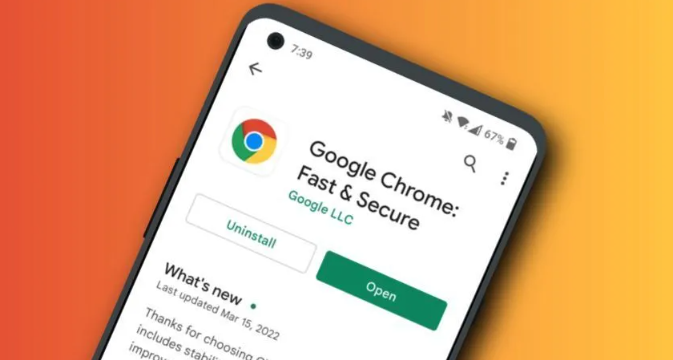
Google浏览器插件如何设置网页权限提醒?本文指导用户使用权限管理插件,实时掌控网页权限请求,保护隐私安全。
Google Chrome浏览器下载扩展程序安装失败处理
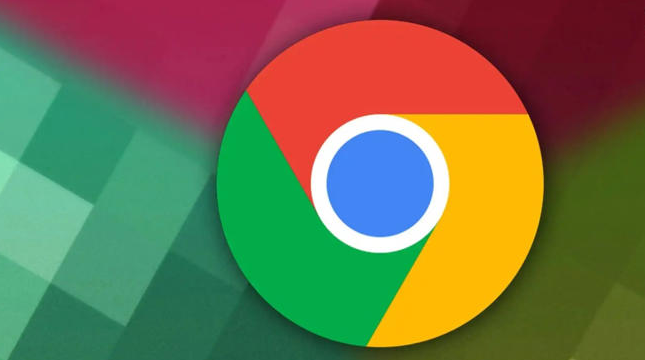
讲解Google Chrome浏览器扩展程序安装失败的原因及解决方案,助力用户顺利安装扩展,提升浏览器功能。
Google Chrome下载失败是否与浏览器内核版本有关
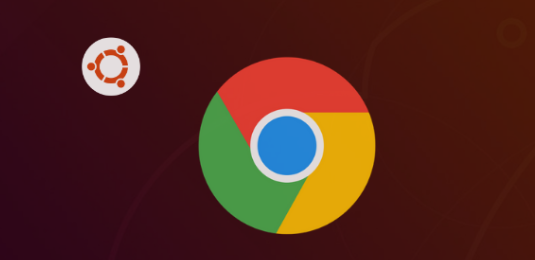
Google Chrome下载失败有可能因内核版本不兼容引起,升级或切换内核版本以解决下载相关问题。


